När vi slår på vår ström Windows 10 stationära eller bärbara datorer, de tjänar inte längre bara oss för arbete. Vid många tillfällen använder vi dem också för att surfa på Internet, chatta, spela filmer. Därför, om vi stöter på problem med ljudet, till exempel, kan detta bli en allvarlig olägenhet.
Detsamma kan hända om vi har några problem med den grafiska sektionen eller med skärmen, men sanningen är att ämnet ljud har fått stor betydelse. Det är därför vi i samma rader vill fokusera just på denna aspekt, på den som är relaterad till ämnet ljud. Och, som vi nämnde, nuvarande lag är helt kapabla att erbjuda oss alla slags multimediefunktioner .

Anledningar till att ljud kan misslyckas
Här hänvisar vi till användningssätt som spel, lyssna på musik, titta på våra favoritfilmer och serier, spela in våra egna videor etc. Det är självklart att för allt detta som vi diskuterar är det relaterade till ljud avgörande. Men trots sin betydelse är Redmond -systemet inte utan vissa problem med det, något som kan dyka upp plötsligt.
Detta är något som kan uppstå både när man startar själva operativsystemet och när man använder ett visst program. På samma sätt kan vi hitta ljudproblem när du uppdaterar Windows, eller installerar ett nytt program, till exempel. Det är därför vi nedan kommer att prata om några av de möjliga lösningarna som du kan använda om du befinner dig med detta problem.
Och du måste ta hänsyn till om de är multimedia eller inte, allt som rör ljud i Microsoft operativsystemet påverkar en mängd program och funktioner. Därför kan några av de ändringar eller installationer som vi gör i dessa negativt påverka ljudsystemet. Således är det första vi måste försöka hitta källan till problemet, även om vi också kan använda lite mer generella lösningar.
Lösningar för att åtgärda ljudfel i Windows
Trots det stora utbudet av funktioner och komplexitet hos Windows 10 för närvarande ger det oss fortfarande många mycket användbara lösningar. Dessa avser alla typer av komponenter och driftslägen i systemet, eftersom någon av dessa kan misslyckas vid en viss tidpunkt. Faktum är att själva operativsystemet har ett eget felsökningsverktyg, med vilket det försöker åtgärda de fel som användaren själv upptäcker.
Utöver allt detta måste vi lägga till de ändringar och kontroller som vi själva kan utföra och som vi känner till från erfarenheten med datorn.
Kontrollera volymnivån
Detta är en lösning som för de flesta kan betraktas som något grundläggande, men samtidigt kan vi säga att den är väsentlig. Det är sant att vi är medvetna om att volymen måste vara aktiv för ljudsystem att fungera, men det är också möjligt att någon applikation har inaktiverat det. Det är därför du klickar på ikonen som motsvarar ljudet som finns på Windows aktivitetsfält att se volymrullningsfältet kommer aldrig att skada.
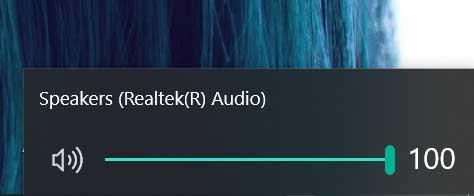
Gå till Windows volymblandare
För flera versioner tillåter detta operativsystem oss att styra ljudvolymen för var och en av de applikationer som körs oberoende av varandra. Det bör nämnas att för att komma åt detta avsnitt behöver vi bara klicka med musens högra knapp på samma ljudikon som vi nämnde tidigare. Här hittar vi redan alternativet att öppna volymblandare, där vi klickar.
Vid den tiden kommer vi att kunna se volymnivåerna för var och en av de applikationer som fungerar. Så vi kontrollerar om problemet med ljudet kommer från detta.
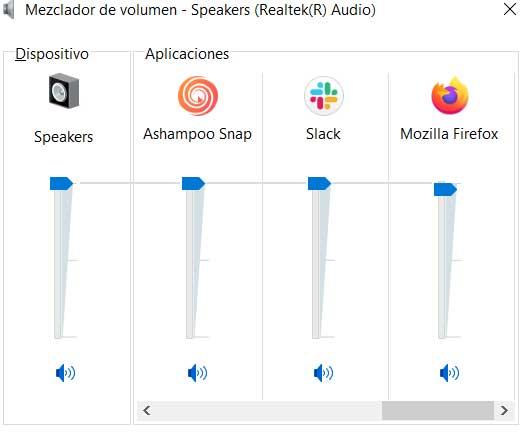
Uppdatera ljuddrivrutiner
Dessa steg som vi har pratat om, eller kontroller, är de första, även om de är något grundläggande. Men om felet inte har något att göra med de fastställda volymnivåerna i system , låt oss gå ett steg längre. Till exempel kan problemet bero på någon typ av inkompatibilitet med datorns låter kort eller något fel med drivrutinerna. Det är därför vi just nu ska uppdatera ljuddrivrutinerna till deras senaste version.
Vi uppnår detta genom enhetshanteraren som vi kan komma åt genom att klicka på Start -menyn med höger knapp. En lista visas på skärmen med alla komponenter som vi har installerat på datorn, så vi letar efter den som motsvarar ljudet, den som heter Ljud- och videokontroller. Nu behöver vi bara klicka på kortposten och välja Uppdatera drivrutin.
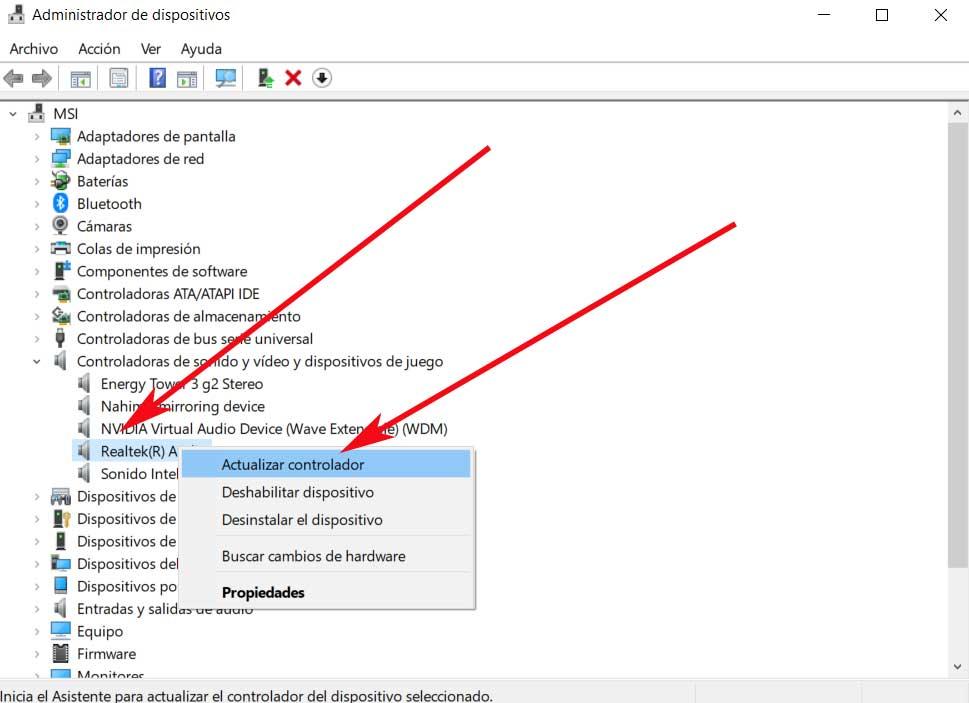
Kör felsökaren för operativsystemet
Vi har redan berättat för dig tidigare att Windows 10 själv presenterar oss för en serie integrerade funktioner som är ansvariga för att fixa buggar själva. Detta är fallet med felsökaren som vi kan använda i det här fallet. Detta är en funktion som automatiskt tar hand om att åtgärda eventuella fel med ljudsystemet i Windows.
Tja, för att komma åt det här avsnittet som vi kommenterar är det första vi ska göra att öppna konfigurationsprogrammet med Win + I tangentbordsgenväg . Därefter går vi till uppdaterings- och säkerhetsavsnittet, så i den vänstra panelen ser vi ett avsnitt som heter Felsök, där vi klickar. Om vi tittar på den högra panelen hittar vi längst ner en länk som heter Ytterligare felsökare. I det ögonblicket på skärmen hittar vi det vi letar efter, eftersom vi ser att en av dessa lösare har namnet of Audio reproduktion , som är den som intresserar oss i det här fallet.
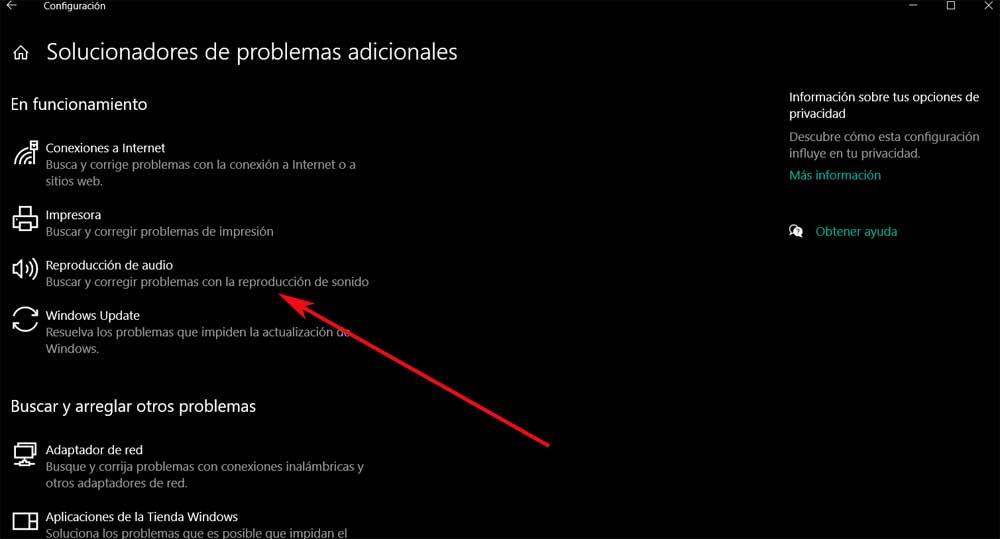
Uppdatera Windows till sin senaste version
Vid många tillfällen och problem som vi kan hitta i Windows är en av de enklaste lösningarna att uppdatera systemet. Och det är att trots de problem som de vid många tillfällen orsakar för olika användare är dess betydelse maximal. Så det kan sägas att i de flesta fall är det lämpligt att installera dem så snart som möjligt, särskilt om vi har det fel . Tänk på att dessa korrigerar säkerhetsproblem och ger oss de senaste nyheterna. De kommer vanligtvis automatiskt till oss Windows Update , specifikt från applikationen System Configuration.
För att uppdatera Windows får vi åtkomst till det genom att använda tangentkombinationen Win + I. Sedan går vi till avsnittet Uppdateringar och säkerhet och uppdateringarna som är tillgängliga för vår dator kommer att visas här.
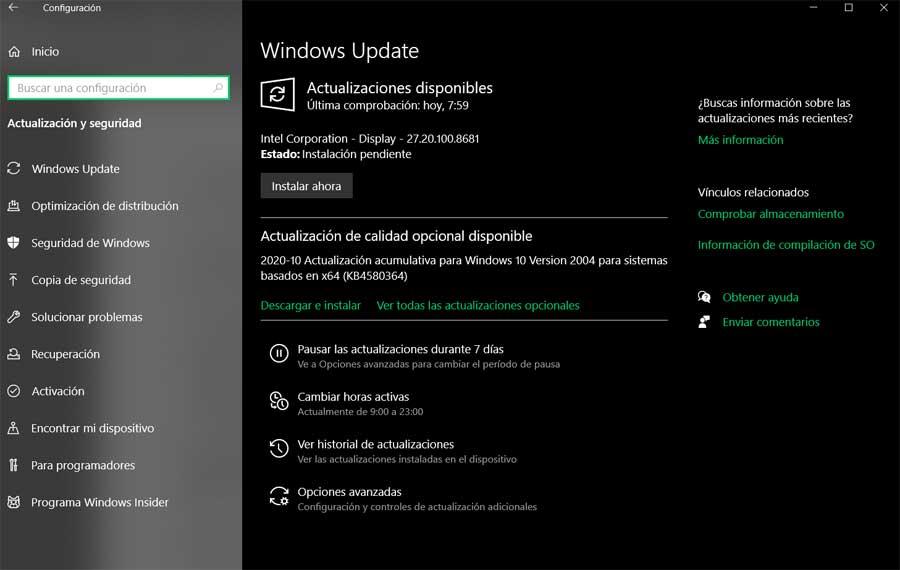
Ta bort vissa motstridiga program från din dator
De flesta applikationer som vi har installerat på vår dator är extremt användbara för de uppgifter som har utformats. Det finns dock vissa sektorer i programvaran mer problematiska än andra, så vi finner program tillhör dessa som orsakar oväntade fel. Ett tydligt exempel på allt detta finns till exempel i antivirus, nästan väsentliga element på datorn, men som ibland orsakar många huvudvärk.
De kan till och med påverka Windows ljudsystem, vilket är exakt vad vi har att göra med i dessa rader.